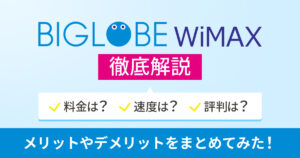「YouTubeの動画を読み込むだけで時間がかかる」
「アプリ開くのも遅くてすごくイライラする・・・」
「Wi-Fiが遅くて買い替えたほうがいいか迷ってる」
WiMAXを利用している人で、上記のような悩みを抱えている人もいるのではないでしょうか。
また、せっかくWiMAX乗り換えたから、改善して高速で利用したいという人もいるのではないでしょうか。
WiMAXの通信速度が遅いのには原因があり、しっかり対処することで改善できます。
本記事では、WiMAX・Wi-Fiの通信速度が遅い原因や通信速度を簡単に改善できる方法、WiMAXの通信速度を劇的に改善できる方法を解説します。
併せて、WiMAXの通信速度改善に役立つツールなども紹介します。
- WiMAXやWi-Fiの通信速度が遅い7つの原因
- 今すぐに通信速度を改善できる5つの方法
- WiMAXの通信速度を劇的に改善する12の方法
- WiMAXの通信速度改善に役立つツール
- ケース別の通信速度改善方法
WiMAXの実際の計測レポートも以下の記事にまとめています。「実際どのくらいの速度なのか」が分かりますので興味がある方はぜひご覧ください。

【90人に聞きました】WiMAXを使っていて「遅い」と感じたことはありますか?
WiMAXの通信速度に関して、全国の20代〜60代の男女100人にアンケートを取りました。
なお、WiMAXの利用人数や利用環境はアンケートの回答者によって異なります。
| 調査方法 | インターネット(クラウドワークス) |
|---|---|
| 調査対象人数: | 90人 |
| 調査対象地域: | 全国 |
| 実施期間: | 2022年7月8日~2022年7月16日 |
Q. WiMAXの通信速度が遅くて不満を感じることはありますか?
| 不満がある | 53人(58.9%) |
|---|---|
| どちらでもない | 37人(41.1%) |
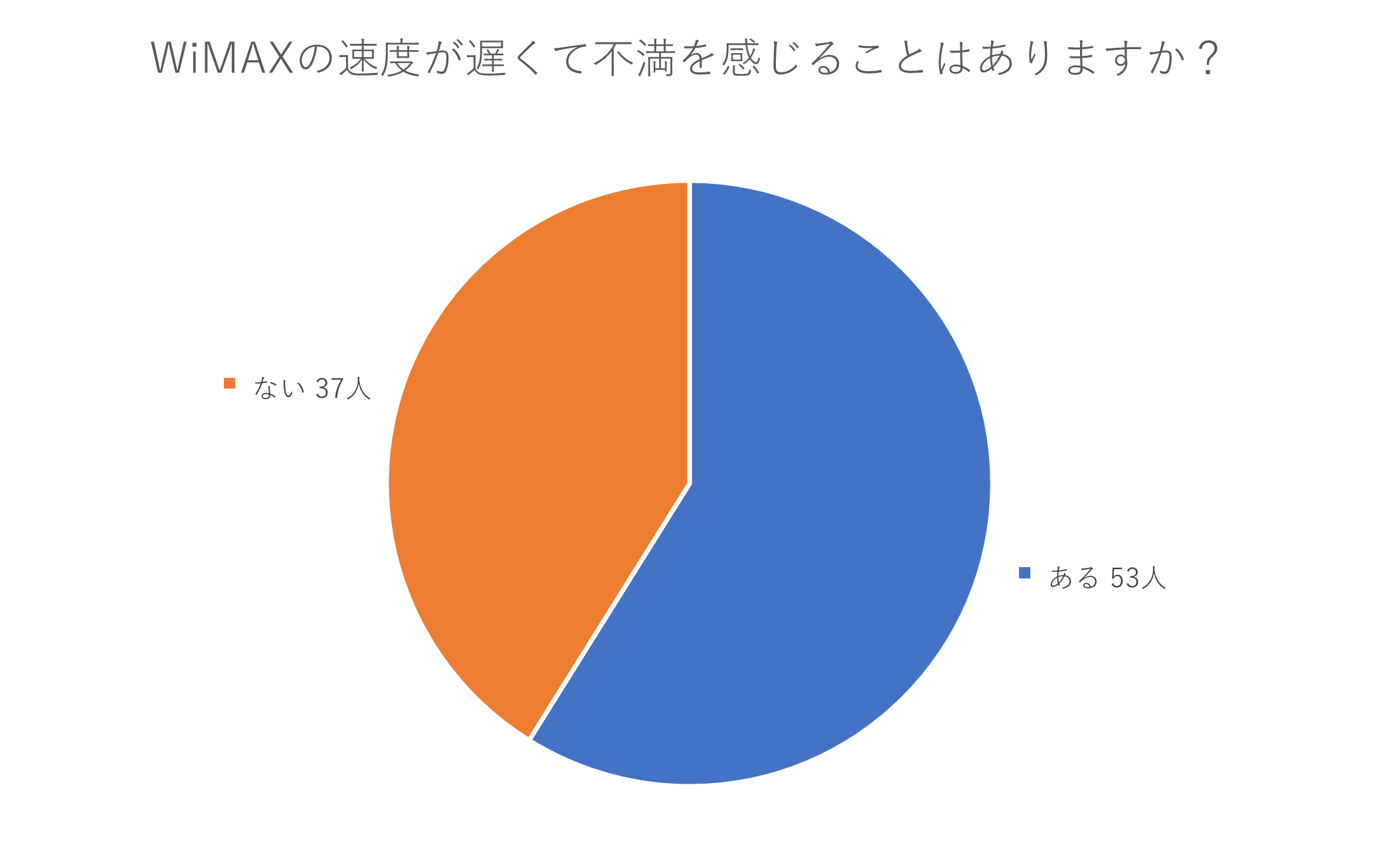
Q. どんな時に通信速度が遅いと感じますか?
| 夜になると | 22人(24.4%) |
|---|---|
| 動画視聴中 | 13人(14.4%) |
| ゲーム中 | 4人(4.4%) |
| 複数人・複数端末で接続すると | 3人(3.3%) |
| 家の中全般で | 2人(2.2%) |
| 車や電車で移動中 | 2人(2.2%) |
| 地方にいくと | 2人(2.2%) |
| 天気が悪くなると | 2人(2.2%) |
| 朝から昼にかけて | 1人(1.1%) |
| ビデオ通話・ビデオ会議 | 1人(1.1%) |
| お店の中や地下で | 1人(1.1%) |
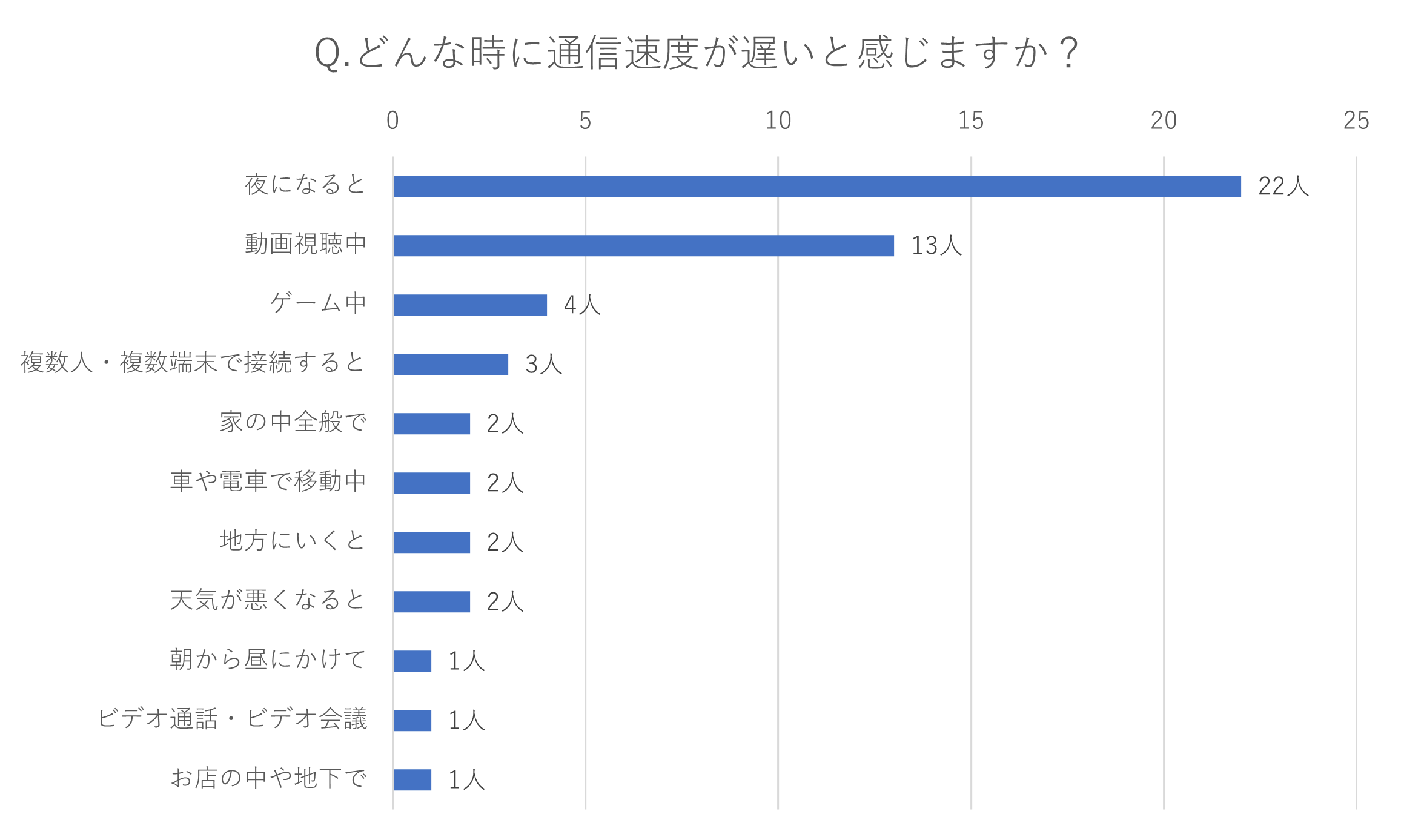
Q. 速度が遅い時にどんな対策をしましたか?
速度が遅いと感じることがある方に対して「どんな対策をしましたか?」と質問したところ、以下のような回答がありました。
- pcやスマホなど複数の端末を接続しているので、使用していない端末のWi-Fiを切断した
- 扇風機でWiMAXの端末を空冷した
- アプリで電波がつながりやすい場所を探してルーターを置いてみた
- ルーターとスマホの間に 物を置かないようにした
- ルーターを窓際に設置してみた
- ホームルーターの位置を窓際の近くに置いたり、設置の高さを上げたりしてみた
- 動画の画質を下げたら多少改善した
- 家の中にある ほかのWifiを切った。WiMAXの本体と受信機器の距離を近づけた。
- ルーターを再起動した
- 設置場所を工夫したら部屋の真ん中に置くよりも速度が出やすくなった
- 金属のテーブルより木のテーブルのほうが速度が改善されるというので試した所、改善された
- 一度に接続する端末の数を制限して、なるべく1台のみで使用するようにした
上記の中にも改善された対策・改善されなかった対策ありますが、人によって速度が遅い原因が違うのでこれをやれば必ず改善されるという対策は中々難しいです。
ですがどれもやってみる価値がある対策ではあるので、もしまだやっていなければぜひやってみてください。
WiMAX・Wi-Fiの速度が遅い7つの原因
WiMAX・Wi-Fiの通信速度が遅いことには、大きく分けて7つの原因があります。
次に通信速度が遅い7つの原因を解説します。原因を知ることは改善に役立つため、自分の利用状況と照らし合わせて確認しましょう。
速度が遅いときは必ず『原因』があるよ。
「いつ」「どこで」「何をしてるとき」に遅くなるのか意識してみよう。
ネット回線
- 1.古いWiMAXを使っていて通信制限がかかっている
- 2.利用者が多い時間帯でネットワークが混雑している
- 3.通信障害が起きている
ルーター
- 4.家電やBluetooth機器と干渉している
- 5.ルーターの置く場所がよくない
- 6.ルーターへの接続台数が多い
デバイス・ケーブル
- 7.デバイスやケーブルの規格が古い
1.古いWiMAXを使っていて通信制限がかかっている
2022年2月1日に「3日で15GB以上使用すると通信制限がかかる」というルールを撤廃し、WiMAXはデータ容量無制限で利用できるようになりました。


一方で、古いWiMAXでギガ放題プラスに加入している場合が「3日で15GB」、ギガ放題に加入している場合は「3日で10GB」といった通信制限が設けられています。
| プラン名 | 通信制限 | 対象者 |
|---|---|---|
| ギガ放題プラス (最新のルール) | 月間データ制限:制限なし 3日間データ制限:制限なし ※ただし一定期間内に大量のデータ通信のご利用があった場合、 混雑する時間帯の通信速度を制限する場合あり | 2022年2月1日~加入した方 |
| ギガ放題プラス (旧ルール) | 月間データ制限:制限なし 3日間データ制限:15GBまで | 2022年1月31日までに加入した方 |
| ギガ放題 | 月間データ制限:制限なし 3日間データ制限:10GBまで | 2022年3月31日までに加入した方 |
| UQ Flatツープラス ギガ放題 | 月間データ制限:制限なし 3日間データ制限:10GBまで | 2019年9月30日までに加入した方 |
ここで重要なのが、ギガ放題プラスの「3日で15GB」は撤廃されたが、ギガ放題の「3日10GB」は撤廃されていないということです。変更後のルールは新規加入者のみ適用されます。
つまり、ギガ放題に加入中の人は3日で15GB以上使用すると通信制限がかかります。
このようにWiMAXの通信速度が遅い原因には、ギガ放題などの古いプランに加入しており通信制限がかかっているということが考えられます。
2.利用者が多い時間帯でネットワークが混雑している
WiMAX・Wi-Fiは午後6時以降に利用者が急増 し、ネットワークが混雑することがあります。
午後6時以降は、帰宅中の電車の中や帰宅後のリラックスタイムでインターネットを利用する人が多いからです。
インターネット回線には「2.4GHz」と「5GHz」の2種類の周波数帯があるのですが、午後6時以降Wi-Fiや家電の利用者が増加すると、2.4GHz帯に通信が集中しネットワークが混雑してしまいます。
古い機種は2.4GHzのみ対応しているということが多いからです。
現時点では5GHzは最新機種のみが対応しているといった傾向があるため、利用者が多い時間帯は2.4GHz混雑してしまうのです。
3.通信障害が起きている
電波が全く届かない場合は通信障害の可能性があります。まずはUQ WiMAXの「障害情報」から現在通信障害が発生していないか確認しましょう。


そもそも、インターネットはインターネット回線とプロバイダの両方が揃うことで利用できるようになります。このどちらかに不具合が生じると通信速度が遅くなったり、インターネットが繋がらなくなったりするなどの通信障害が発生します。
通信障害は台風によるケーブルの接続不良や切断、設備の故障などが原因で発生します。
2022年7月2日にauが大規模な通信障害を起こしました。通信ネットワーク保守・管理をする中で機器の交換を行う際に不具合が起きたことが原因と発表しています。
このような通信障害が原因でWiMAX・Wi-Fiの通信速度が遅くなることがあります。
4.家電やBluetooth機器と干渉している
WiMAXをはじめとするWiFiルーターは、家電やBluetooth機器の近くに設置すると電波干渉を起こします。
電波を発する家電は以下のようにたくさんあります。
- 電子レンジ
- 蛍光灯
- 冷蔵庫
- 電気毛布
- マッサージチェア
- 電気カミソリ
- ドライヤー
- テレビ
- 掃除機
- エアコン
- IHクッキングヒーター
など
また、Bluetooth機器も同様に電波を発しており、電波干渉が起こる可能性があります。
5.ルーターの置く場所がよくない
Wi-Fiルーターを置く場所によって電波の良し悪しが変わる場合があります。
たとえばルーターの置き場として向いていない場所はこちらです。
- 家電の近く
- Bluetooth機器の近く
- ものがたくさん置いてある場所
- 部屋の隅
など
家電やBluetooth機器の近くを避けるべき理由は「家電やBluetooth機器と干渉している」で解説しました。
WiFiの電波はものによって遮られることがあります。また、電波の届く範囲には限りがあります。
そのため、ものがたくさん置いてある場所や部屋の隅にルーターを置くと、通信速度が遅くなったり、インターネットが繋がらなくなったりするのです。
6.ルーターへの接続台数が多い
WiMAXやWi-Fiルーターの接続台数には上限があります。
| WiMAX(ホームルーター型)の同時接続台数 | 最大20台 |
|---|---|
| WiMAX(モバイルルーター型)の同時接続台数 | 最大16台 |
WiMAX(ホームルーター型)の同時接続台数最大20台WiMAX(モバイルルーター型)の同時接続台数最大16台
同時接続台数が上限に達していなければ良いという訳ではなく、上限に近づくほど通信速度は遅くなります。
一つのルーターで飛ばせる電波には限りがあり、同時接続台数が多いと分散され、一つのデバイスに飛ばせる電波が小さくなるからです。
特に複数人で一つのルーターを使用している場合は、接続台数を見直す必要があります。
7.デバイスやケーブルの規格が古い
有線接続の場合、接続しているLANケーブルの規格が古いと通信速度が遅くなることがあります。
LANケーブルには以下のような規格があります。
| LANケーブル規格 | 伝送帯域 | 最大通信速度 |
|---|---|---|
| カテゴリ5 | 100MHz | 100Mbps |
| カテゴリ5e | 100MHz | 1Gbps |
| カテゴリ6 | 250MHz | 1Gbps |
| カテゴリ6A | 500MHz | 10Gbps |
| カテゴリ7 | 600MHz | 10Gbps |
| カテゴリ7A | 1,000MHz | 10Gbps |
| カテゴリ8 | 2,000MHz | 40Gbps |
カテゴリは数字が大きくなるほど最新のものになります。
カテゴリ5のように、最大通信速度が100MbpsのLANケーブルを使用していると、最大通信速度が1Gbpsのインターネット回線を契約しても通信速度が遅くなります。
また、接続するデバイスが古いことも通信速度が遅くなる原因になります。
コラム:WiMAXの回線の特徴は?
WiMAX回線には良い特徴・悪い特徴の両方があります。
WiMAX回線の良い特徴はこちらです。
- データ容量無制限(ギガ放題プラスの場合)
- 工事不要で届いてすぐ使える
- モバイルルーターでも10台以上同時接続ができる
- 5G回線だから通信速度が速い
一方で、WiMAX回線には以下のような悪い特徴もあります。
- 3日で10GBまでという制限がある(旧プランであるギガ放題の場合)
- 地下鉄、高層ビルに囲まれた場所、高階層などは電波が入りづらい
- 障害物が近くにあると電波が入りづらい
- 対応していないエリアがある
上記の特徴を踏まえたうえで利用することが大切です。
まずはコレ!速度改善がカンタンにできる5つの方法
WiMAX・Wi-Fiの通信速度が遅いときに、お金や時間をかけずとも簡単な速度改善方法を紹介します。
1.接続を切って再度接続する
ルーターとスマホやパソコンなどの接続しているデバイスの接続を一度切り、再度接続することで通信速度が改善する可能性があります。
通信速度が遅くなっているのは、ルーターと接続しているデバイスの間で接続不良が起きていることが理由という場合があります。
接続を切る方法は簡単で、スマホまたはパソコン上でWi-Fi接続を一度オフにするだけです。接続が切れたらもう一度Wi-Fi接続をオンにして接続し直します。
このように、ルーターとデバイスの接続を切って再度接続することで通信速度が改善されることがあります。
2.ルーターの再起動
使用しているルーターを再起動することで通信速度が改善される可能性があります。
多くの人はルーターは24時間付けっぱなしで、こまめに電源のオン・オフをすることはありませんよね。
メーカーも利用者がルーターを付けっぱなしにすることを想定して設計していますが、ルーターを付けっぱなしにすると処理速度が低下し、通信速度が遅くなるのです。
そこで、ルーターを再起動することで、不具合がリセットされて通信速度が改善されるようになります。
3.ファームウェアアップデート
ルーターのファームウェアをアップデートすることで通信速度が改善されることがあります。
ファームウェアとはソフトウェアの一種で、電子機器に組み込まれたコンピューターシステムを制御する働きがあります。
逆にルーターのファームウェアをアップデートしない場合、サイバー攻撃の被害に遭う可能性がある、周辺機器の性能も落ちてしまうといった危険があります。
通信速度を改善するだけでなく、さまざまな危険から避けるためにもアップデートが発表されたらすぐに行うようにしましょう。
4.クレードルを使う(モバイルルーターの場合)
クレードルとは、モバイルルーターの周辺機器で、充電しながら置くことができる台のことです。
最新のモバイルルーターの場合、クレードルにアンテナが付いていることがあります。
アンテナ付きのクレードルを使用したときは、クレードルを使用しなかったときに比べて通信速度が向上します。
また、クレードルとパソコンをLANケーブルで有線接続することも可能です。
このように、モバイルルーターを使用している場合、クレードルを使用すると通信速度が改善されることがあります。
5.有線接続に切り替える
ルーターとデバイスを有線接続すると無線接続したときに比べて通信速度が速く、かつ安定するようになります。
障害物や他の電波に邪魔されることなく、接続したい機器に直接通信できるようになるからです。
一方で、有線接続はデバイスによってはできないことがあります。スマホはできないものがほとんどです。
有線接続に切り替える際は、デバイスが有線に対応しているか、ルーターから届く位置でデバイスを使用できるかなどを確認したうえで行いましょう。
WiMAXの速度を劇的に改善する12の対処法
ここまではすぐにできる簡単な通信速度の改善方法を紹介しました。
次にWiMAXの 速度を劇的に改善する12の対処法を紹介します。上記の方法で改善されなかった場合は試してみてください。
1.周波数を「5GHz」に切り替える
「利用者が多い時間帯でネットワークが混雑している」でインターネット回線には「2.4GHz」と「5GHz」の2種類の周波数帯があると解説しました。
Wi-Fiに限らず、電波を発する家電やBluetoothなどの機器は2.4GHzを利用しています。そのため、2.4GHzばかりを利用すると、特に利用者が多い時間帯は混雑して繋がりにくくなるのです。
そこで周波数帯を5GHzに切り替えると通信速度が劇的に改善されます。
WiMAXで2.4GHzから5GHzに切り替える方法はこちらです。
- ルーターの画面から「設定」→「通信設定」→「Wi-Fi設定」と進む
- 「2.4GHz」「5GHz(屋内)」「5GHz(屋外)」の3つの選択肢のうち、「5GHz(屋内)」「5GHz(屋外)」のどちらかを選ぶ
なお、古いルーターやデバイスを使用する場合、5GHzに対応していない可能性があるためご注意ください。
2.家電やBluetooth機器から離す
ルーターを家のどこに置くかも重要です。
電子レンジやIHクッキングヒーターなどの電波を発する家電、Bluetooth機器の近くにルーターを設置すると電波障害を引き起こして通信速度が遅くなる、繋がらないといったことが起きます。
ルーターを設置する際は以下のことを意識しましょう。
- 家電やBluetooth機器から離れた位置に設置する
- 床から1〜2mの高さに設置する
- できるだけ家の中心に設置する
これらを意識することで、電波障害や障害物を避けて快適に利用できるようになります。
3.置き場所をもっと近くにする
ルーターに接続するデバイスの位置が固定されている場合は、ルーターの置き場所をデバイスに近づけましょう。
WiMAXには 「障害物が近くにあると電波が入りづらい」といったデメリットがあります。自宅の中でも同様で、ルーターと接続するデバイスの間に障害物があると電波が届きづらくなってしまいます。
なお、金属は電波を吸収・反射する性質があります。電波が悪くなるので金属を間に置くことは避けましょう。
また、コンクリートの壁を挟むと電波が届きにくくなったり、ルーターを設置する部屋とデバイスを使用する部屋が異なると通信速度が遅くなったりする可能性があります。
そのため、通信速度を最大限発揮するには、できる限りルーターとデバイスは同じ部屋で使用することがベストです。
このように、WiMAXの弱みをよく理解したうえで、ルーターの置き場所をもっとデバイスの近くにするようにしましょう。
4.窓際に配置する
窓際をはじめとする風通しが良い場所は電波が届きやすくなっています。
ルーターは基地局から送られた電波を受信してインターネットが接続されるようになっています。そのため、窓際に配置することで、家具家電といった障害物に遮断されることなく電波を受信できるようになります。
しかし、窓際に配置する際、結露が発生するような 湿度の高いところには絶対に置いてはいけません。ルーターが水分によって故障してしまいます。
このように、湿気には気をつけて窓際に配置することで、通信速度が改善されることがあります。
5.アンテナを自作してみる
WiMAXのアンテナは自作可能です。
アンテナを自作することで電波を一点に集めることができ、アンテナを使用しないときより電波が強くなります。
アンテナの作り方は簡単です。
- 金属製のボウルとモバイルルーターとボウルを立てられるコップ立てのようなものを準備する
- ボウルとモバイルルーターを倒れないように設置する
こうすることで金属製のボウルが電波を吸収・反射し、目の前にあるモバイルルーターに電波を跳ね返します。
Twitterでも自作をしたという声がありました。
自作パラボラなるものをWiMAX置き型タイプで自作
— shica㌠🦌ガラス作家活動中 (@shica_game_) July 25, 2022
爆速になった
これなら無線でも砂漠やFF動かせるのでは…
平均は40以上出てた
ただ窓際ぎっちりに置いた場合なので、旦那さんがタバコ吸うのに窓頻回に開けるからまだ改良が必要
無線でやって問題なければ無線でいこう pic.twitter.com/9bbvk1ObyN
数百円の材料費で作れるためぜひ試してみてください。
6.中継機を使う


以下のような状況でWiMAXのモバイルルーターを使用している場合は中継機を使うことをおすすめします。
- 一軒家でルーターとデバイスを違う階で使用している
- コンクリート調の壁や分厚い壁がある家の別の部屋で一つのルーターを複数人で使用している
- 家具家電などの障害物がたくさんある自宅で使用している
WiMAXのモバイルルーターは持ち運びには強いですが、障害物には弱いといった特徴があります。障害物が多い自宅や複数の部屋・階で使用する場合は中継機を使用することで通信速度が改善されます。
7.使ってない端末は接続を切る
一つのルーターで同時接続する場合、電波が分散され、一つのデバイスが受信できる電波が小さくなり、通信速度が遅くなってしまいます。
そのため、使っていないけど接続されている端末はできる限り接続を切るようにしましょう。
特に 家族で一つのルーターを使用している場合は要注意です。知らないうちに接続されているデバイスがあるかもしれません。
通信速度が遅い原因に同時接続台数の多さが原因と考えられる場合は、端末一つひとつを確認して、使っていない端末は接続を切るようにしましょう。
8.LANケーブルを最新のものにする
「7.デバイスやケーブルの規格が古い」でLANケーブルには規格があり、古い企画は最大通信速度が遅くなると解説しました。
| LANケーブル規格 | 伝送帯域 | 最大通信速度 |
|---|---|---|
| カテゴリ5 | 100MHz | 100Mbps |
| カテゴリ5e | 100MHz | 1Gbps |
| カテゴリ6 | 250MHz | 1Gbps |
| カテゴリ6A | 500MHz | 10Gbps |
| カテゴリ7 | 600MHz | 10Gbps |
| カテゴリ7A | 1,000MHz | 10Gbps |
| カテゴリ8 | 2,000MHz | 40Gbps |
WiMAXを接続するときは「カテゴリ5e」以上の規格にすることがおすすめです。カテゴリ5eのLANケーブルは価格も安く、日常で使うのであれば不自由なくインターネットが接続できます。
なお、「カテゴリ7」以上になると業務用サーバーに向いています。価格も高くなります。WiMAXに接続する場合は「カテゴリ5e」〜「カテゴリ6A」のものを使用するのがおすすめです。
9.Wi-Fi受信機を最新のものにする
Wi-Fi受信機とは、いわゆる子機のことを指します。Wi-Fi受信機を使用することで、通信速度が速くなったり、広範囲で使用できるようになります。
しかし、Wi-Fi受信機が古い場合、通信速度が遅くなったり、セキュリティ対策ができなかったりします。
通信速度・セキュリティ面を強化するためにも、Wi-Fi受信機は最新のものを使用するようにしましょう。
なお、WiFiには通信規格というものがあり、Wi-Fi受信機も最新の通信規格に対応したものを選ぶことがおすすめです。
| 通信規格 | 最大通信速度 |
|---|---|
| IEEE802.11b | 11Mbps |
| IEEE802.11g | 54Mbps |
| IEEE802.11a | 54Mbps |
| IEEE802.11n | 600Mbps |
| IEEE802.11ac | 6.9Gbps |
| IEEE802.11ax | 9.6Gbps |
Wi-Fi受信機を選ぶ際は、通信規格がIEEE802.11ac以上のものを選ぶと、通信速度が速くなります。
10.時間帯をずらして利用する
「2.利用者が多い時間帯でネットワークが混雑している」で、午後6時以降はインターネット利用者が増加し、インターネット回線が混雑するため通信速度が遅くなるといった解説をしました。
シンプルにWi-Fiを利用する時間帯をずらすのも通信速度改善の一つの方法です。
インターネットの利用者は18時〜24時にかけて増加します。できる限りインターネット利用者が増加する夜の時間帯は避け、他の時間帯で利用することで通信速度が改善されます。
11.ハイスピードエリアモード使う
ハイスピードエリアモードとは、WiMAXに搭載された機能で、「WiMAX+5G」と「4G/5G LTE」の2つのインターネット回線を使い分ける通信手段です。
ハイスピードエリアモードを使用することで、通信速度が高速化・安定化したり、通信可能な範囲が広がったりします。
なお、WiMAXの契約内容によってはハイスピードエリアモードを使用すると追加料金(月々1,100円税込)が発生します。また、ハイスピードエリアモードで月間15GB以上使用すると通信制限がかかります。
ハイスピードエリアモードは重要な場面のみで使用するようにしましょう。
12.5G回線の最新WiMAXに乗り換える
近年は5G回線対応のWiMAXが提供されるようになりました。
やはり5G回線は従来のWiMAX 2+回線や4G LTE回線に比べて格段に通信速度が速くなります。
WiMAXの5G回線に対応した機種は以下の3つがあります。
| Speed Wi-Fi DOCK 5G 01 | Speed Wi-Fi 5G X12 | Speed Wi-Fi HOME 5G L13 | |
|---|---|---|---|
  |   | 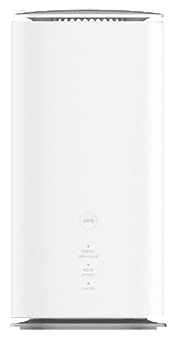 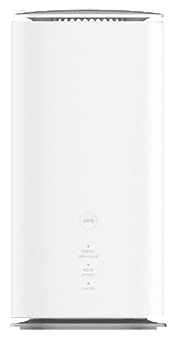 | |
| 端末タイプ | モバイルルーター | モバイルルーター | ホームルーター |
| 5G対応 | |||
| 通信回線 | au 5G au 4G LTE WiMAX 2+ | au 5G au 4G LTE WiMAX 2+ | au 5G au 4G LTE WiMAX 2+ |
| 通信速度 | 下り最大速度 3.5Gbps | 下り最大速度 3.9Gbps | 下り最大4.2Gbps |
| 接続台数 | 無線48台まで 有線1台まで | 無線16台まで | 無線32台まで 有線2台まで |
| カラー | ブラック | ホワイト / ブラック | ホワイト |
| 重さ | 198g | 174g | 635g |
| バッテリー | 5,400mAh | 4,000mAh | - |
| 持ち運び | ○ | ○ | × |
- Speed Wi-Fi DOCK 5G 01
- Speed Wi-Fi 5G X12
- Speed Wi-Fi HOME 5G L13
WiMAX 2+回線の端末を使用していて、通信速度の遅さに悩んでいるという人は上記の5G回線対応の端末に乗り換えることをおすすめします。
WiMAXを乗り換えると違約金を負担してくれるお得なキャンペーンもあります。もし解約を考えているなら下記のページも参考になります。


WiMAX乗り換えで速度が快適に!最新のオススメはWiMAXプロバイダはこちら
安さNo.1の「GMOとくとくBB」


WiMAXを乗り換えるのであれば「GMOとくとくBB」がおすすめです。
GMOとくとくBBの基本情報はこちらです。
| 実質月額料金 | 3,713円/月 2年間利用したときの総費用:153,384円 |
|---|---|
| 最低利用期間 | 24ヶ月 |
| 違約金 | 1,100円 ※25ヶ月目以降は0円 |
| 初期費用 | 27,720円 ※分割払い 1,155円(税込)×24回 |
| 支払い方法 | クレジットカード |
| 特典 | 23,000円キャッシュバック ※他社から乗り換えの場合、違約金を最大49,000円分キャッシュバック |
このようにGMOとくとくBB WiMAXは実質料金で月々4,000円以下となっておりすべてのプロバイダの中で最も安いのが特徴です。
また、GMOとくとくBBの通信速度は「みんなのネット回線速度」によると下り平均54.33Mbpsでした。
| 下り平均速度 | 54.33Mbps |
|---|---|
| 上り平均速度 | 12.83Mbps |
| Ping平均値 | 48.27ms |
快適に通信するには30Mbps程度必要と言われているので十分すぎるほどの速度が出ているのが分かります。
さらに他社から乗り換えた際の違約金を負担してくれるキャッシュバックキャンペーンも行っており、新しくWiMAXを契約する際にはぴったりのプロバイダとなっています。
\ 今なら高額キャッシュバック /
速度改善に役立つ便利なツール5選
WiMAXの通信速度の改善に役立つ便利なツールを紹介します。
FAST.com(スピード計測ツール)


FAST.comは、自宅で利用しているインターネットのダウンロードスピードを数秒で測定するツールです。
Webサイトにアクセスすると自動的に測定され、すぐに現状の通信速度を把握できます。
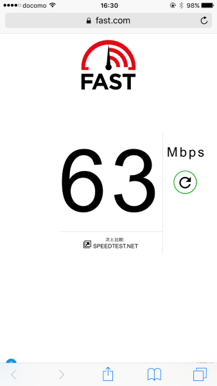
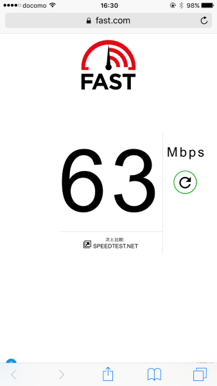
現状の通信速度を把握することで、そもそも改善する必要があるのかといったことを考えられるようになります。
FAST.comが直接通信速度を改善できるわけではありませんが、最初の現状の通信速度を把握する段階で有効です。
HUAWEI HiLink(HUAWEI製ルーターの総合アプリ)


HUAWEI HiLinkは、Huawei製品と連携することで、検索や管理を一元的に行えるようになります。
HUAWEI HiLinkの主な機能はこちらです。
- ネットワーク状況の可視化
- インターネット優先度の設定
- デバイスを診断して最適化
- ゲスト用のWi-Fiネットワークの設定で、安全性の向上
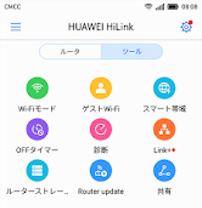
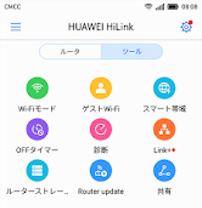
ネットワークの状況を可視化するだけでなく、どのデバイスを優先的にインターネット接続するかといったことも設定できます。
Huawei製品を利用している人は一度試してみるのがおすすめです。
- iOS版
- Android版 ※Google Play上ではダウンロードできなくなってしまったようです
Wi-Fiミレル


Wi-Fiミレルは、Wi-Fi環境を測定して表示できるアプリです。
通信速度だけでなくWi-Fiの電波強度やヒートマップなども可視化されます。
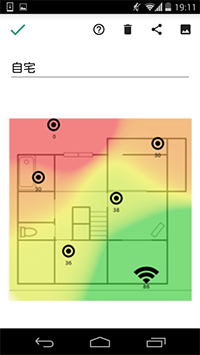
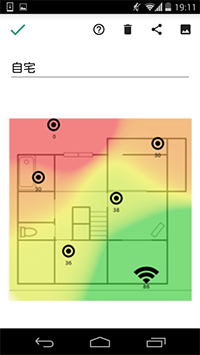
また、インターネット回線とWi-Fiルーターそれぞれの通信速度を測定できるため、通信速度が遅い場合にどちらに問題があるかといったことを把握できます。
Wi-Fiミレルは、自宅Wi-Fiの通信速度が遅いけど、何が原因かわからないといった人におすすめのアプリです。
タスクマネージャー
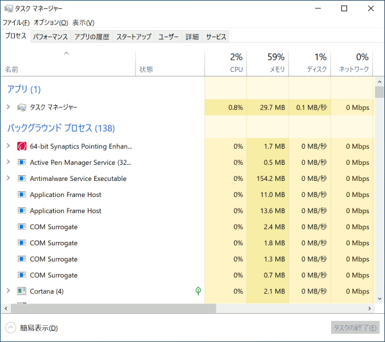
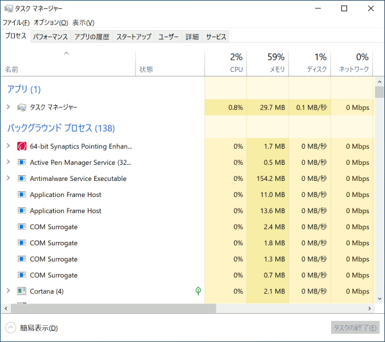
タスクマネージャーは、Windowsの機能の一つです。タスクマネージャーの「Wi-Fi」からWi-Fiの使用状況や接続状況などを確認できます。
利用できるのはWindowsPCに限られますが、タスクマネージャーでリアルタイムの通信状況が確認可能です。
タスクマネージャーに表示された情報を元に自宅のインターネット回線の現状把握ができるようになります。
フリーソフト「GlassWire」


フリーソフト「GlassWire」は、ネットワーク監視ソフトです。
データ容量を浪費しているアプリを特定することができ、そのアプリを消すことで通信速度が高速・安定化するようになります。
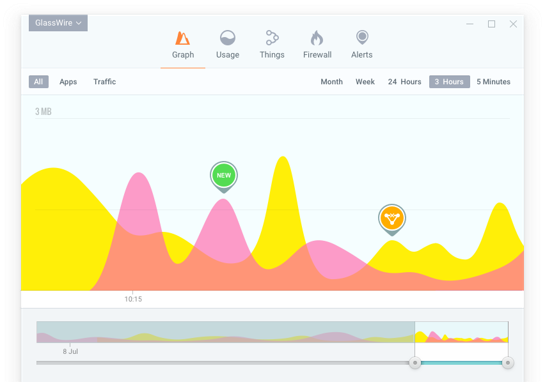
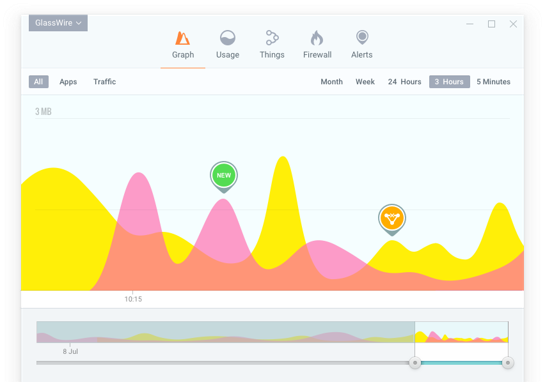
特定のパソコンのみ通信速度が遅いといった場合は、GlassWireを利用してどのアプリに原因があるのかといったことを把握するのがおすすめです。
【ケース別】こんな時によくWiMAXが遅くなるんだけどどうすればいい?
WiMAXを使用していると、特定のケースのみ通信速度が遅くなることがありますよね。
ケース別の通信速度が遅くなったときの対処法を紹介します。
【ケース1】夜になると急に遅くなる
午後6時以降はインターネットの利用者が増加するため、インターネット回線が混雑し通信速度が遅くなります。
夜になると急に通信速度が遅くなるといった場合は、周波数帯を変更しましょう。
2.4GHzから5GHzに切り替えると通信速度が改善されることがあります。
WiMAXの周波数帯の切り替え方は「1.5GHzに切り替える」を参考にしてください。
【ケース2】トイレに行くと遅くなる
トイレに行くと通信速度が遅くなる原因は以下が考えられます。
- ルーターとの距離が遠くなる
- ルーターとデバイスの間に家具や壁、扉などの障害物が現れる
モバイルルーターを使用している場合は、トイレに持ち込むと通信が安定します。
とはいえ、家族で使用している場合はトイレにルーターを持ち込むわけにはいきませんよね。
複数人で使用している場合は中継機を使用することで、トイレをはじめとするルーターから遠い位置でも通信が届くようになります。
【ケース3】2階の自分の部屋まで電波が届かなくて遅い
WiMAXのルーターのみで階の違う部屋に電波を届けることは難しいため、中継機を使用することをおすすめします。
中継機を使用することで階が違う部屋にも電波を届けて、家中でインターネットが接続できるようになります。
中継機の詳細については上記の「6.中継機を使う」で解説しています。
よくある質問


| 実質月額料金 | 3,713円/月 2年間利用したときの総費用:153,384円 |
|---|---|
| 最低利用期間 | 24ヶ月 |
| 違約金 | 1,100円 ※25ヶ月目以降は0円 |
| 初期費用 | 27,720円 ※分割払い 1,155円(税込)×36回 |
| 支払い方法 | クレジットカード |
| 特典 | 25,500円キャッシュバック ※他社から乗り換えの場合、違約金を最大40,000円分キャッシュバック |
GMOとくとくBBでは25,500円のキャッシュバックに加えて、他社から乗り換えた際の違約金を負担してくれるキャッシュバックキャンペーンも行っています。
新しくWiMAXを契約する際にはぴったりのプロバイダです!
\高額キャッシュバックあり! /
まとめ
本記事ではWiMAXの通信速度が遅いときの対処法について解説しました。
WiMAXの通信速度が遅い場合、原因を見つけてその原因に対処することで改善できる可能性があります。
WiMAXの通信速度の遅さに悩んでいる人は、ぜひ本記事を参考にして通信速度を改善しましょう。
以下の記事も参考にどうぞ↓